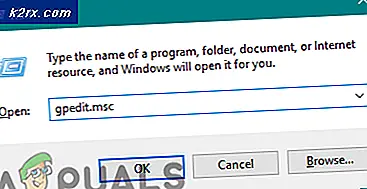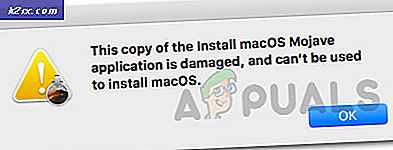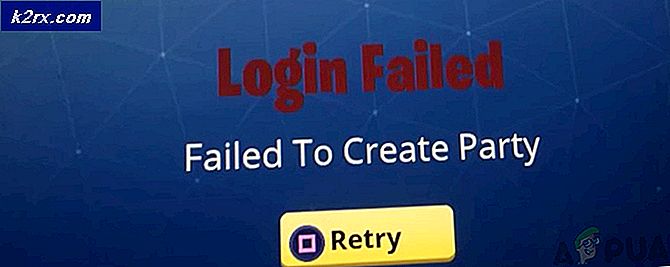Düzeltme: Overwatch Oyunu Çalışıyor Ancak Başlatılmıyor
Overwatch, Blizzard Entertainment tarafından geliştirilen ve yayınlanan ve 24 Mayıs 2016'da PlayStation 4, Xbox One ve Windows için piyasaya sürülen takım tabanlı çok oyunculu bir birinci şahıs nişancı oyunudur. Bununla birlikte, birçok kullanıcı oyunu başlatmaya çalışırken birkaç sorunla karşılaştığını bildirdi. Birkaç rapora göre oyun görev yöneticisinde çalışıyor olarak gösteriliyor ancak oyun başlamıyor.
Overwatch'ın Çalışıp Başlatılmamasına Neden Olan Nedir?
Kullanıcılardan gelen birkaç raporu inceledik ve bu özel sorunu ortadan kaldırmak için kullanılabilecek bir dizi çözüm geliştirdik. Ayrıca, sorunun neden tetiklendiğini araştırdık, en yaygın olanlardan bazıları aşağıda listelenmiştir.
Artık sorunun doğası hakkında temel bir anlayışa sahip olduğunuza göre, çözümlere doğru ilerleyeceğiz. Bunları, verildikleri sırayla uygulamanız önerilir.
1.Çözüm: Oyun Dosyalarını Tarama ve Onarma
Başlatma sırasında oyunun ihtiyaç duyduğu önemli dosyaların eksik olması olasıdır. Bu nedenle, bu dosyaların mevcut olmaması nedeniyle oyun başlatma sırasında sorunlarla karşılaşabilir. Bu nedenle, bu adımda oyun dosyalarını tarayacağız ve gerekirse bunun için Blizzard istemcisi aracılığıyla onaracağız:
- Açık Kar fırtınası Müşteri ve "Oyunlar”
- İtibaren sağ bölme tıkla aşırı izleme ikon
- Tıkla "SeçeneklerÜstteki ”düğmesi ayrıldı yan.
- "Tarama ve Tamir etmekMevcut seçenekler listesinden ".
- Tıklayın "üzerindeBaşla TaramaMesaj sizden istediğinde ”.
- Bilgisayarınıza bağlı olarak bu işlem biraz zaman alabilir. başlatıcı -e bitiş süreç
- Bitirdiğinizde "Çalıştırmak" sizin oyun ve hatanın olup olmadığını kontrol edin devam eder.
2.Çözüm: Oyun Önbelleğini Silme.
Bozulduğunda oyun önbelleği, oyunun başlangıcında sorunlara neden olabilir. Yükleme işlemini hızlandırmak için oyun, bilgisayarda belirli dosyaları geçici olarak önbellek olarak depolar ancak zamanla bu önbellek bozulabilir ve oyunun başlatılmasıyla ilgili sorunlara neden olabilir. Bu nedenle, bu adımda bunun için oyun önbelleğini sileceğiz:
- Açık Görev Yönetici basarak "Ctrl + Üst Karakter + Esc”
- Tıkla "Daha DetaylarAçmak için ”düğmesi detaylı versiyon programın
- İçinde Süreçler Sekme, eğer bir "ajan.exe"Veya"Kar fırtınası Güncelleme Müşteri”Çalışıyor seçin ve düğmesine basın Son İşlem Programın altındaki düğmesine basın.
- Şimdi basın Windowskey + R açmak için "Çalıştırmak Komut istemi“
- "Yazın"%Program verisi%"İçinde ve basın Giriş.
- Silme "Blizzard EğlenceDizin içindeki ”klasör
- Tekrar başlat Kar fırtınası müşteri, Çalıştırmak oyun ve sorunun çözülüp çözülmediğini kontrol edin.
3. Çözüm: Oyun DVR'sini Devre Dışı Bırakma
Game DVR, kullanıcıların oyunu oynarken kaydetmesine, yayınlamasına ve ekran görüntüsü almasına olanak tanıyan bir Windows 10 yardımcı programıdır. Ancak, bu yardımcı program bazen fps düşüşlerine neden olabilir ve hatta oyunun düzgün çalışmasını engelleyebilir. Bu nedenle, bu adımda aşağıdakileri içeren uygulamayı tamamen devre dışı bırakacağız:
- Açık Başlat Menü ve tıklayın Ayarlar ikon
- Tıklamak "Oyun”
- "Oyun Bar"Dan kenar çubuğu
- Devre dışı bırak her seçenek bunun içinde.
- "Oyun DVR”
- Devre dışı bırak bunun içindeki her seçenek
- Benzer şekilde, "Doğru Oyna"Ve kapatın.
- Çalıştırmak sizin oyun ve sorunun olup olmadığını kontrol edin ısrar ediyor.
4. Çözüm: "Battle.net Araçları" nı silme
Güncel olmayan, bozuk veya eksik klasörler veya dosyalar, Blizzard Battle.net masaüstü uygulaması ve oyun istemcileriyle ilgili sorunlara neden olabilir. Bu nedenle, bu adımda Battle.net dosyalarını sileceğiz ve bunun için Blizzard Client bunları daha sonra otomatik olarak yeniden yükleyecektir:
- Açık Görev Yönetici basarak "Ctrl + Üst Karakter + Esc”
- Tıklayın üzerinde "Daha fazla detayProgramın ayrıntılı bir sürümünü açmak için ”düğmesi
- İçinde Süreçler Sekme, eğer bir "agent.exe"Veya"Blizzard Güncelleme İstemcisi”Çalışıyor seçin ve düğmesine basın İşlemi Sonlandır Programın altındaki düğmesine basın.
- Şimdi basın Windows + R tuşu açmak için "Çalıştırmak Komut istemi"Yazın ve"C: \ ProgramData \” açık alanda ve "Giriş”
- Silme Savaş.ağ içindeki klasör dizin
- Çalıştırmak Kar fırtınası Müşteri ve sorunun olup olmadığını kontrol edin ısrar ediyor.